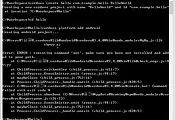환경변수는 시스템 전반에서 사용되는 어떤 값을 지정해 둘 수 있는 방법입니다.
대표적인 환경변수로는 PATH를 들 수 있겠네요.
PATH는 윈도우 시스템에서도 쓰이는 변수로, 어떤 디렉토리에 위치해 있던지 상관 없이 PATH에 지정된 디렉토리에 있는 파일에 접근할 수 있도록 도와줍니다.
일반적으로 PATH를 수정하는 경우는 거의 없지만, 개발자들이라면 많이 접해보셨으리라 생각됩니다. JAVA를 설치하거나 뭐 기타 다양한 경우에서 말이죠.
OS X 에서 환경변수 관련된 명령어 부터 알아봅시다!
export
환경변수를 설정할 때 씁니다.
export AAA=BBB
이렇게 입력하면 AAA 라는 환경변수에 BBB 라는 값이 입력됩니다.
주의!!!! equal(=) 마크 앞뒤로 공백이 있으면 안됩니다.
echo
환경변수를 확인할 때 사용합니다.
echo AAA
이렇게 입력하면 AAA라는 환경변수에 설정된 값을 확인할 수 있습니다.
제가 한번 해보겠습니다.
AAA 변수에 BBB 라는 값을 넣고, 다시 확인해 봤습니다.
여기서 중요한 사실은 재부팅을 하면 설정한 값이 초기화 된다는 것입니다. 즉! 일회성이라는 것이죠!
설정된 값을 유지하기!
맥이 켜질 때마다, 이 명령을 실행해 준다면 계속 설정된 값을 유지할 수 있을 것입니다.
설정값을 유지하려면 ~/.bash_profile 이라는 파일에 위 내용을 적어주면 됩니다. 이렇게 해 두면 매번 로그인 할 때마다 작동됩니다.
일단! 해당 파일이 존재하는지 확인해 봐야 겠네요.
터미널을 실행하시면 사용자 디렉토리 입니다. '~' 표시 되어 있는 디렉토리 말이죠. 혹시 아니라면 'cd ~' 를 입력해서 사용자 디렉토리로 이동해 주세요.
그 상태에서 'ls -a' 를 입력하시면 숨김파일 포함해서 모든 파일을 확인할 수 있습니다. 여기에서 .bash_profile 이 존재하는지 확인하시면 됩니다.
사실은 존재 여부는 그다지 중요하지 않습니다. 없으면 만들어주면 그만이니까요.
제 경우에는 vi 에디터를 이용해서 값을 입력해 줬고, cat 으로 제대로 값이 들어갔는지 확인해 줬습니다.
이렇게 파일이 생성(편집)됐다면 재부팅 한 후에 값이 설정됐는지 확인해 보면 됩니다.
vi 에디터에 입력해 줍니다.
cat 으로 제대로 입력됐는지 확인합니다.
재부팅 후!!! AAA 라는 환경변수 값이 제대로 등록되어 있는지 확인합니다.
.bash_profile 파일을 사용하니 환경변수 설정이 잘 되네요.
ANT 설치하고 환경변수 설정 예
일단 ANT_HOME 이라는 환경 변수를 지정해 줬습니다.
그리고 여기서 중요한 변수인 PATH 를 수정해 줍니다.
그런데, PATH 를 수정할 때 보시면 다른 환경변수의 값을 가져와서 설정하는 것이 보이죠?
PATH와 ANT_HOME 환경변수를 갖다 붙여서 PATH 값에 넣어주는 것입니다.
참고로 PATH 에서 각 값을 구분하는 것은 콜론(:) 입니다.